
1 ੰਗ 1: ਪੇਂਟ ਕਰੋ
ਓਪਰੇਟਿੰਗ ਸਿਸਟਮ ਵਿੱਚ ਚਿੱਤਰਿਤ ਕਰਨ ਅਤੇ ਮੁ format ਲੇ ਚਿੱਤਰ ਸੰਪਾਦਿਤ ਕਰਨ ਲਈ ਪੇਂਟ ਇੱਕ ਟੂਲ ਹੁੰਦਾ ਹੈ. ਇਸ ਦੀਆਂ ਬਿਲਟ-ਇਨ ਕਾਰਜਸ਼ੀਲਤਾ ਸਿਰਫ ਕੁਝ ਕਲਿਕ ਕਰ ਕੇ ਇੱਕ ਤਸਵੀਰ ਲਗਾਉਣ ਲਈ ਕਾਫ਼ੀ ਹੈ. ਸਾਡੀ ਸਾਈਟ 'ਤੇ ਇਕ ਹੋਰ ਲੇਖ ਵਿਚ ਤੁਸੀਂ ਚਿੱਤਰਾਂ ਦੇ ਸੰਮਿਲਨ ਬਾਰੇ ਨਿਰਦੇਸ਼ ਅਤੇ ਆਪਣੇ ਆਪ ਨੂੰ ਕਿਸੇ ਵੱਖਰੇ method ੰਗ ਨਾਲ ਜਾਣੂ ਕਰਵਾਉਣਗੇ, ਕਾਰਜ ਕਰਨ ਦੇ ਸਿਧਾਂਤ ਨਾਲ ਨਮੂਨਾ.
ਹੋਰ ਪੜ੍ਹੋ: ਪੇਂਟ ਵਿਚ ਤਸਵੀਰਾਂ ਪਾਓ
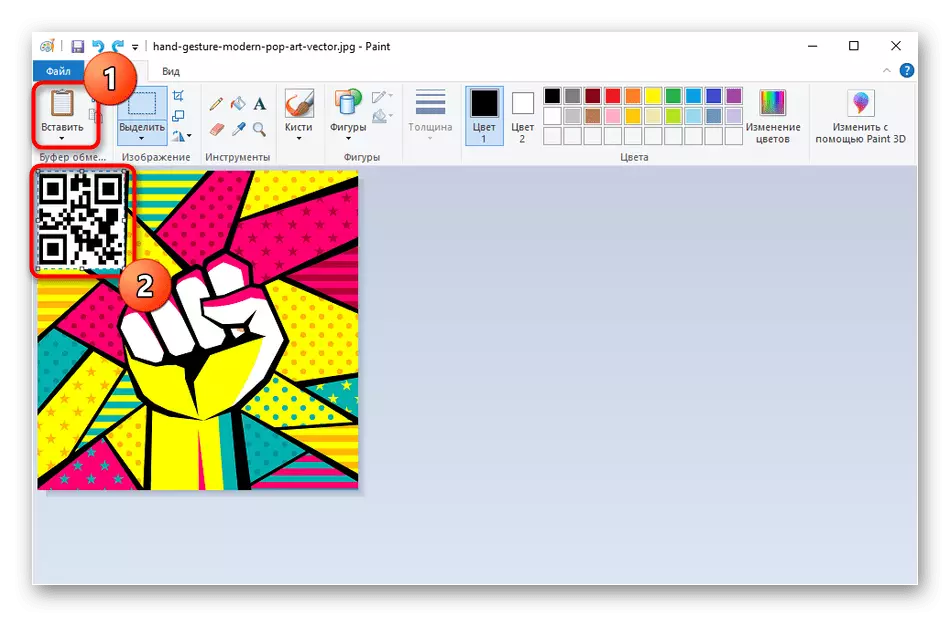
2 ੰਗ 2: ਮਾਈਕਰੋਸੌਫਟ ਵਰਡ
ਹਾਲਾਂਕਿ ਮਾਈਕਰੋਸੌਫਟ ਵਰਡ ਟੈਕਸਟ ਐਡੀਟਰ ਹੈ, ਇਸ ਵਿੱਚ ਚਿੱਤਰਾਂ ਨਾਲ ਕੰਮ ਕਰਨ ਦੀਆਂ ਵਿਸ਼ੇਸ਼ਤਾਵਾਂ ਹਨ. ਬੇਸ਼ਕ, ਉਹ ਸਿਰਫ਼ ਦਸਤਾਵੇਜ਼ਾਂ ਦੀ ਚੋਣ ਕਰਨ ਵਾਲੇ ਦਸਤਾਵੇਜ਼ਾਂ ਵਿੱਚ ਸ਼ਾਮਲ ਕੀਤੇ ਜਾ ਸਕਦੇ ਹਨ, ਪਰ ਇੱਕ ਮੌਕਾ ਹੈ ਅਤੇ ਇਸ ਨੂੰ ਬਣਾਓ ਤਾਂ ਜੋ ਇੱਕ ਤਸਵੀਰ ਹੋਰਾਂ ਉੱਤੇ ਓਵਰਲੇਅ ਲਈ ਉਪਲਬਧ ਹੋਵੇ. ਹੇਠ ਦਿੱਤੀ ਸਮੱਗਰੀ ਨੂੰ ਪੜ੍ਹਨ ਲਈ ਜਾਓ ਜੇ ਤੁਸੀਂ ਇਸ ਟੈਕਸਟ ਐਡੀਟਰ ਨੂੰ ਓਵਰਲੇਅ ਚਿੱਤਰਾਂ ਵਿੱਚ ਵਰਤਣਾ ਚਾਹੁੰਦੇ ਹੋ.
ਹੋਰ ਪੜ੍ਹੋ: ਮਾਈਕਰੋਸੌਫਟ ਵਰਡ ਵਿੱਚ ਦੋ ਤਸਵੀਰਾਂ ਨੂੰ ਜੋੜੋ
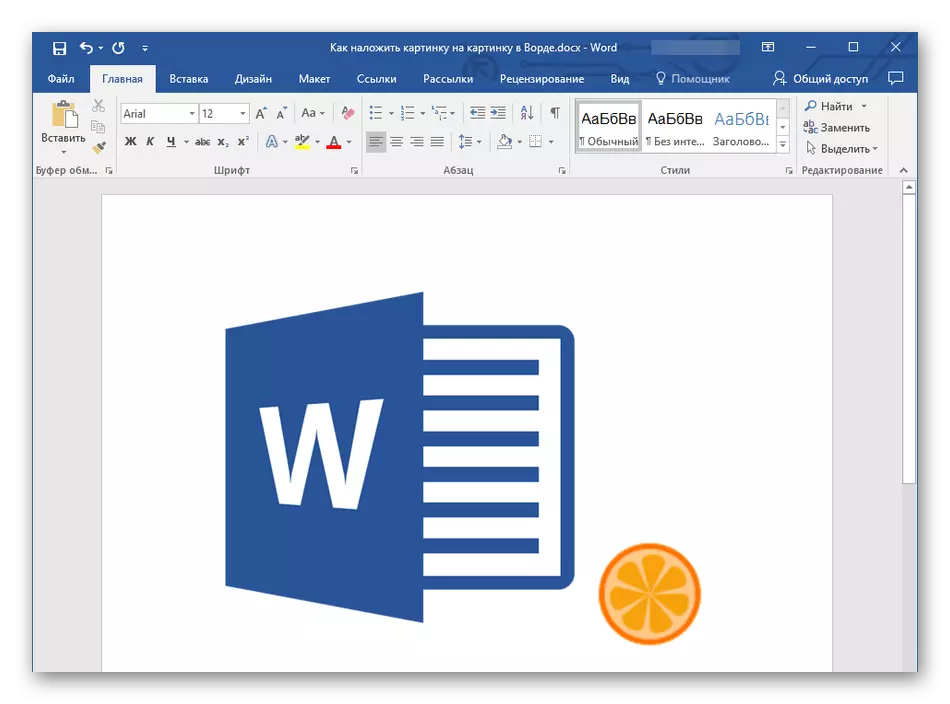
3 ੰਗ 3: ਅਡੋਬ ਫੋਟੋਸ਼ਾਪ
ਅਡੋਬ ਫੋਟੋਸ਼ਾਪ - ਵਿਸ਼ਵ ਦਾ ਸਭ ਤੋਂ ਮਸ਼ਹੂਰ ਗ੍ਰਾਫਿਕ ਸੰਪਾਦਕ, ਜੋ ਕਿ ਹਜ਼ਾਰਾਂ ਉਪਭੋਗਤਾਵਾਂ ਦੁਆਰਾ ਸਰਗਰਮੀ ਨਾਲ ਵਰਤਿਆ ਜਾਂਦਾ ਹੈ. ਇਸ ਵਿਚ ਸਭ ਕੁਝ ਚਾਹੀਦਾ ਹੈ ਜਿਸ ਦਾ ਅਰਥ ਹੈ ਕਿ ਪ੍ਰੋਗਰਾਮ ਨਿਸ਼ਚਤ ਤੌਰ ਤੇ ਕਈ ਤਸਵੀਰਾਂ ਦੇ ਆਮ ਲਗਾਉਣ ਦਾ ਸਾਹਮਣਾ ਕਰੇਗਾ. ਇਹ ਪਰਤਾਂ ਅਤੇ ਟ੍ਰਾਂਸਫੋਰਸਮੈਂਟ ਟੂਲਜ਼ ਦੇ ਲਚਕਦਾਰ ਸੰਪਾਦਨ ਦਾ ਧੰਨਵਾਦ ਹੈ ਜੋ ਤੁਹਾਨੂੰ ਦੂਜੀ ਤਸਵੀਰ ਦੇ ਅਕਾਰ ਦੀ ਚੋਣ ਕਰਨ ਦੀ ਆਗਿਆ ਦਿੰਦੇ ਹਨ ਅਤੇ ਇਸ ਨੂੰ ਇੱਕ hature ੁਕਵੀਂ ਜਗ੍ਹਾ ਵਿੱਚ ਪ੍ਰਬੰਧ ਕਰਦੇ ਹਨ. ਇਸ ਬਾਰੇ ਇਸ ਚੀਜ਼ ਨੂੰ ਫੋਟੋਸ਼ਾਪ ਵਿਚ ਕਿਵੇਂ ਕੀਤਾ ਜਾਂਦਾ ਹੈ ਬਾਰੇ ਇਸ ਬਾਰੇ ਕੀ ਕੀਤਾ ਜਾਂਦਾ ਹੈ.
ਹੋਰ ਪੜ੍ਹੋ: ਅਸੀਂ ਫੋਟੋਸ਼ਾਪ ਵਿੱਚ ਚਿੱਤਰਾਂ ਨੂੰ ਜੋੜਦੇ ਹਾਂ
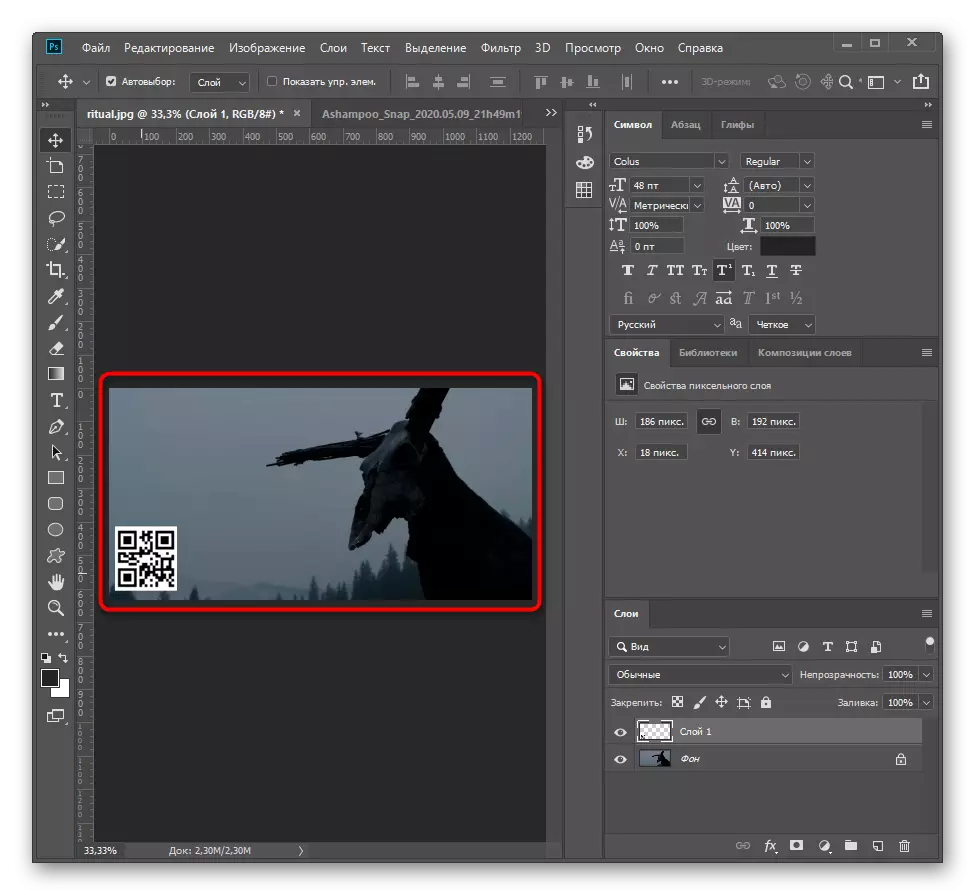
4 ੰਗ 4: ਫੋਟੋ ਮਾਸਟਰ
ਅੱਗੇ, ਅਸੀਂ ਆਪਣੇ ਆਪ ਨੂੰ ਕਿਸੇ ਹੋਰ ਗ੍ਰਾਫਿਕ ਸੰਪਾਦਕ ਨਾਲ ਜਾਣੂ ਕਰਨ ਦਾ ਸੁਝਾਅ ਦਿੰਦੇ ਹਾਂ ਜੋ ਇਕ ਤਸਵੀਰ ਦੇ ਉੱਪਰ ਇਕ ਤਸਵੀਰ ਪਾਉਣ ਲਈ is ੁਕਵਾਂ ਹੈ. ਫੋਟੌਮੈਸਟਰ 'ਤੇ ਫੋਕਸ ਵਰਤੋਂ ਵਿਚ ਅਸਾਨੀ ਨਾਲ ਬਣਾਇਆ ਗਿਆ ਹੈ, ਜਿਸ ਨੂੰ ਦਿੱਖ ਅਤੇ ਬਿਲਟ-ਇਨ ਟੂਲਜ਼ ਨੂੰ ਲਾਗੂ ਕਰਨ ਨਾਲ ਵੇਖਿਆ ਜਾ ਸਕਦਾ ਹੈ, ਇਸ ਲਈ ਸਾੱਫਟਵੇਅਰ ਵਧੇਰੇ suitable ੁਕਵਾਂ ਹੈ. ਹਾਲਾਂਕਿ, ਵਿਚਾਰ ਕਰੋ ਕਿ ਇਸ ਨੂੰ ਫੀਸ ਲਈ ਕੀ ਵੰਡਿਆ ਜਾਂਦਾ ਹੈ, ਅਤੇ ਅਜ਼ਮਾਇਸ਼ ਦਾ ਸੰਸਕਰਣ ਸਿਰਫ ਪੰਜ ਦਿਨਾਂ ਲਈ ਉਪਲਬਧ ਹੈ.
ਅਧਿਕਾਰਤ ਸਾਈਟ ਤੋਂ ਸਬਸੈਸਟਰ ਡਾਉਨਲੋਡ ਕਰੋ
- ਅਧਿਕਾਰਤ ਸਾਈਟ ਤੋਂ ਉਪਦੇਸ਼ਕਾਂ ਨੂੰ ਡਾਉਨਲੋਡ ਕਰੋ ਅਤੇ ਇੰਸਟਾਲੇਸ਼ਨ ਦੇ ਦੌਰਾਨ ਭਾਗਾਂ ਦੀ ਚੋਣ ਵੱਲ ਧਿਆਨ ਦਿਓ. ਜੇ ਤੁਹਾਨੂੰ ਯਾਂਡੇਕਸ ਟੂਲਸ ਦੀ ਜ਼ਰੂਰਤ ਨਹੀਂ ਹੈ, ਤਾਂ ਆਮ ਤੌਰ 'ਤੇ ਉਨ੍ਹਾਂ ਨੂੰ ਪੀਸੀ ਤੇ ਸਥਾਪਤ ਕਰਨ ਲਈ ਚੋਣ ਬਕਸੇ ਨੂੰ ਹਟਾਓ.
- ਸ਼ੁਰੂ ਕਰਨ ਤੋਂ ਬਾਅਦ, ਫਾਇਲ ਮੇਨੂ ਨੂੰ ਫੈਲਾਓ ਅਤੇ "ਖੁੱਲੀ ਫੋਟੋ" ਚੁਣੋ.
- "ਐਕਸਪਲੋਰਰ" ਵਿੱਚ, ਉਹ ਚਿੱਤਰ ਲੱਭੋ ਜਿਸ ਤੇ ਤੁਸੀਂ ਇੱਕ ਸਕਿੰਟ ਲਗਾਉਣਾ ਚਾਹੁੰਦੇ ਹੋ, ਅਤੇ lkm ਨਾਲ ਇਸ ਤੇ ਦੋ ਵਾਰ ਕਲਿੱਕ ਕਰੋ.
- ਪਹਿਲਾਂ ਤੋਂ, ਸੋਧ ਫੰਕਸ਼ਨ ਦੀ ਵਰਤੋਂ ਕਰੋ ਜੇ ਤੁਸੀਂ ਰੰਗ ਸੁਧਾਰ ਅਤੇ ਹੋਰ ਪੈਰਾਮੀਟਰਾਂ ਨੂੰ ਸੰਰਚਿਤ ਕਰਨਾ ਚਾਹੁੰਦੇ ਹੋ.
- "ਟੂਲਜ਼" ਮੀਨੂੰ ਵਿੱਚ "ਸੰਮਿਲਨ" ਦੀ ਵਰਤੋਂ ਕਰੋ.
- ਨਵਾਂ ਪੈਨਲ ਆਉਣ ਤੋਂ ਬਾਅਦ, "ਫਾਈਲ ਚੁਣੋ" ਬਟਨ ਤੇ ਕਲਿਕ ਕਰੋ.
- "ਐਕਸਪਲੋਰਰ" ਵਿੰਡੋ ਫੇਰ ਖੁੱਲ੍ਹੇਗੀ, ਜਿਥੇ ਤੁਸੀਂ ਪਹਿਲਾਂ ਹੀ ਦੂਜੀ ਤਸਵੀਰ ਲੱਭਦੇ ਹੋ.
- ਇਹ ਤੁਰੰਤ ਵਰਕਸਪੇਸ ਤੇ ਦਿਖਾਈ ਦੇਵੇਗਾ, ਅਤੇ ਤੁਸੀਂ ਇਸ ਦੇ ਅਕਾਰ ਨੂੰ ਬਦਲ ਸਕਦੇ ਹੋ ਅਤੇ ਅੰਕ ਦੀ ਵਰਤੋਂ ਕਰਕੇ ਘੁੰਮ ਸਕਦੇ ਹੋ.
- ਜੇ ਲੋੜ ਹੋਵੇ ਤਾਂ ਵਾਧੂ ਸੰਪਾਦਨ ਦੀਆਂ ਵਿਸ਼ੇਸ਼ਤਾਵਾਂ ਦੀ ਵਰਤੋਂ ਕਰੋ.
- ਜਿਵੇਂ ਹੀ ਪ੍ਰੋਜੈਕਟ ਤੇ ਕੰਮ ਪੂਰਾ ਹੋ ਜਾਂਦਾ ਹੈ, ਇਸਨੂੰ ਸੇਵ ਕਰੋ.
- ਤੁਸੀਂ ਸੰਭਾਲਣ ਲਈ ਚਿੱਤਰ ਫਾਰਮੈਟ ਦੀ ਚੋਣ ਕਰੋ "ਤੁਰੰਤ ਐਕਸਪੋਰਟ" ਕਰ ਸਕਦੇ ਹੋ.
- ਜੇ ਤੁਸੀਂ ਅੰਤਮ ਫਾਈਲ ਨੂੰ ਘੱਟ ਕਰਨਾ ਚਾਹੁੰਦੇ ਹੋ ਤਾਂ ਮੈਟਾਡੇਟਾ ਨੂੰ ਸਥਾਪਿਤ ਕਰੋ ਅਤੇ ਹਟਾਓ ਜੇ ਤੁਸੀਂ ਅੰਤਮ ਫਾਈਲ ਨੂੰ ਘਟਾਉਣਾ ਚਾਹੁੰਦੇ ਹੋ.
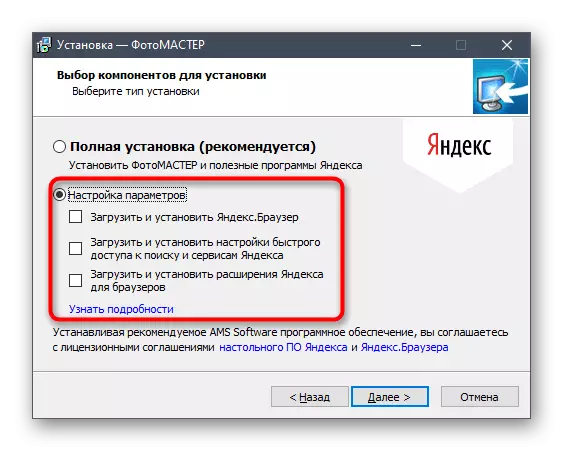

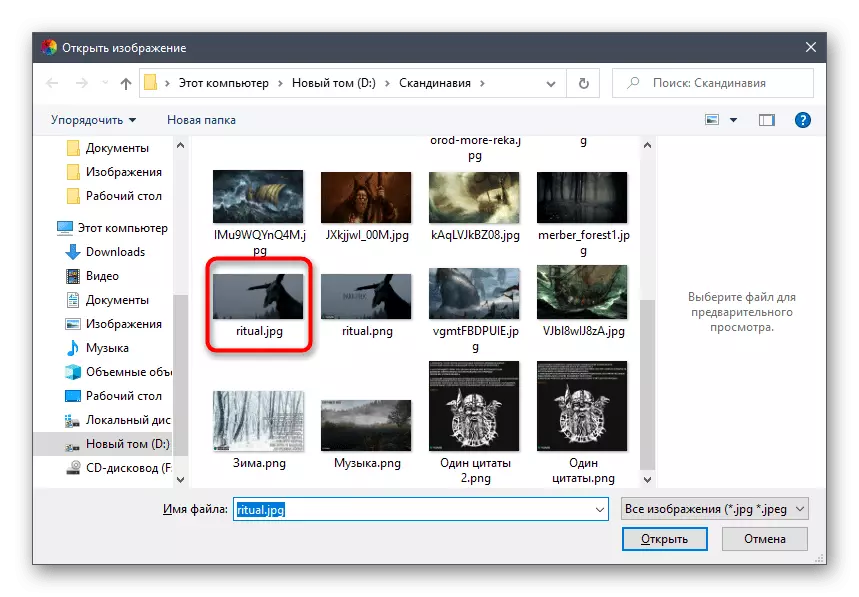
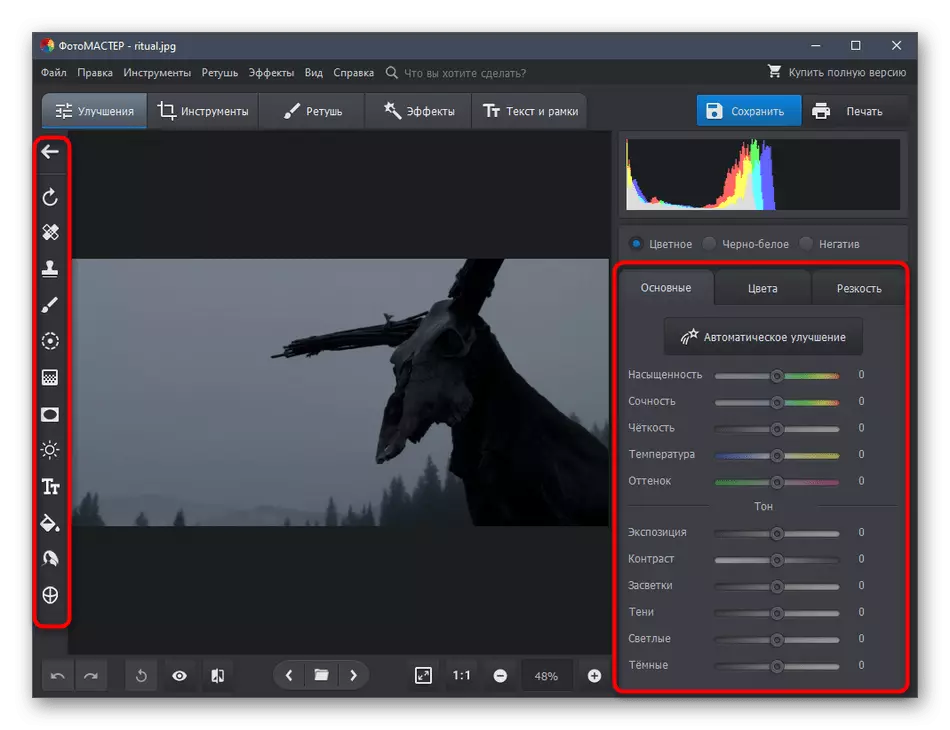
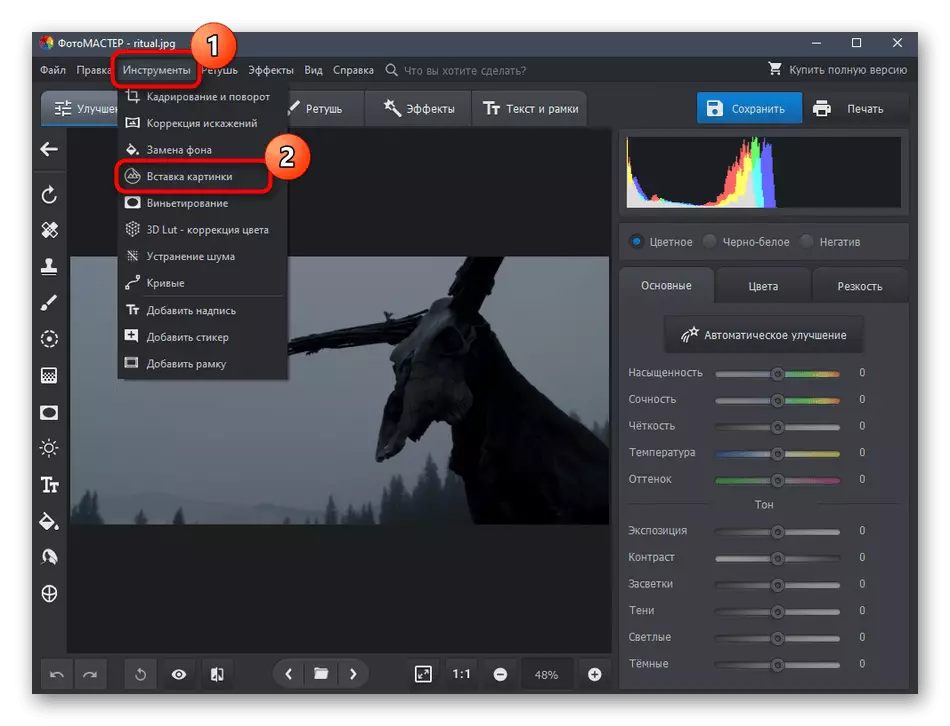
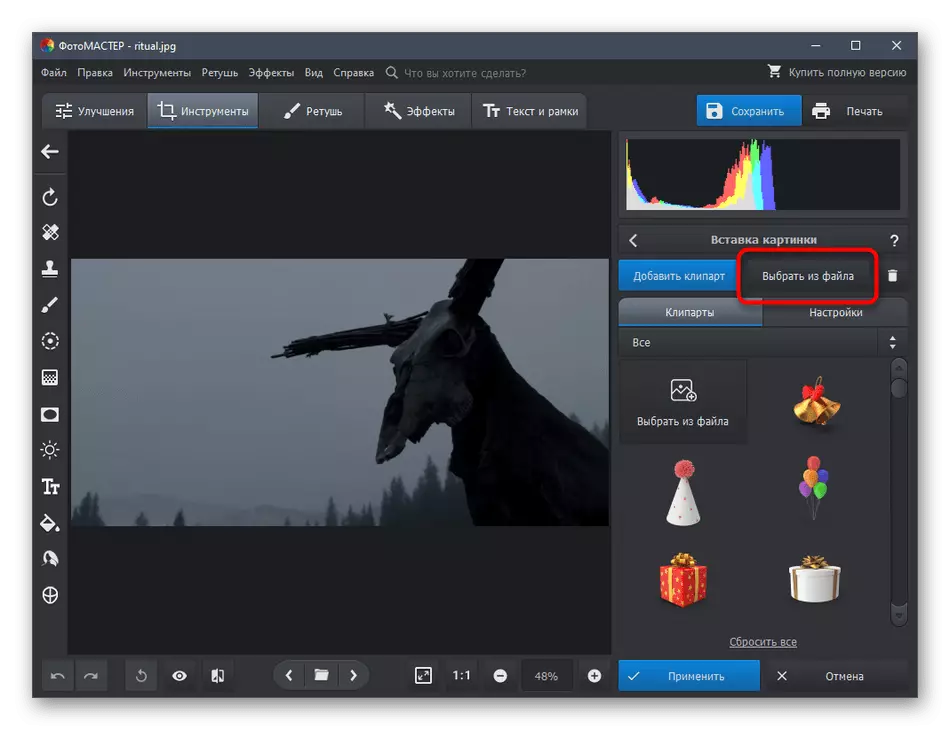

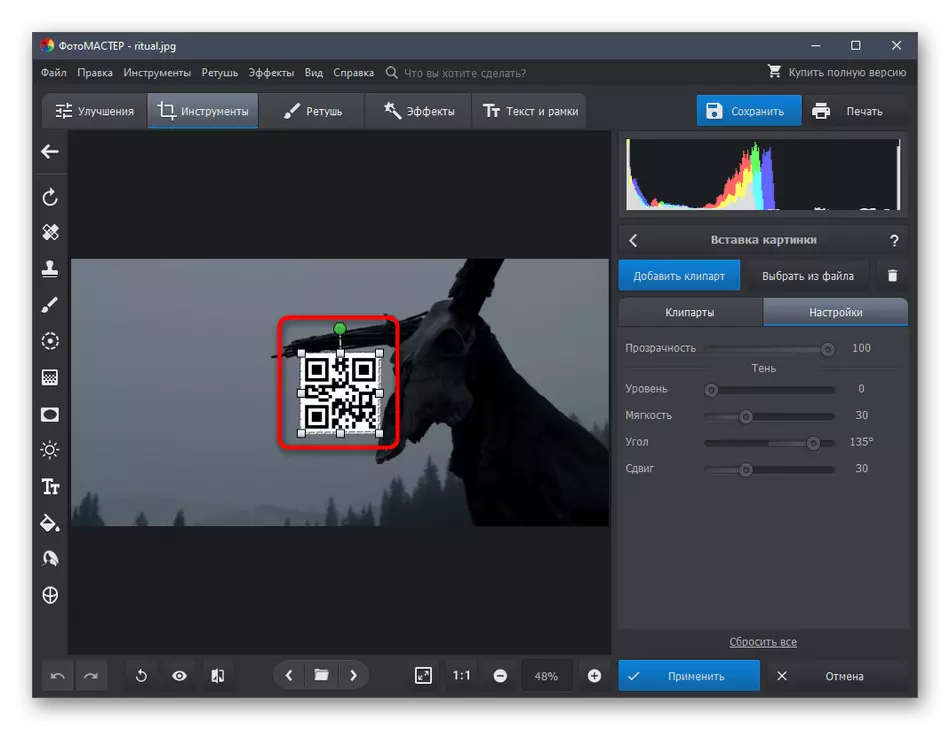
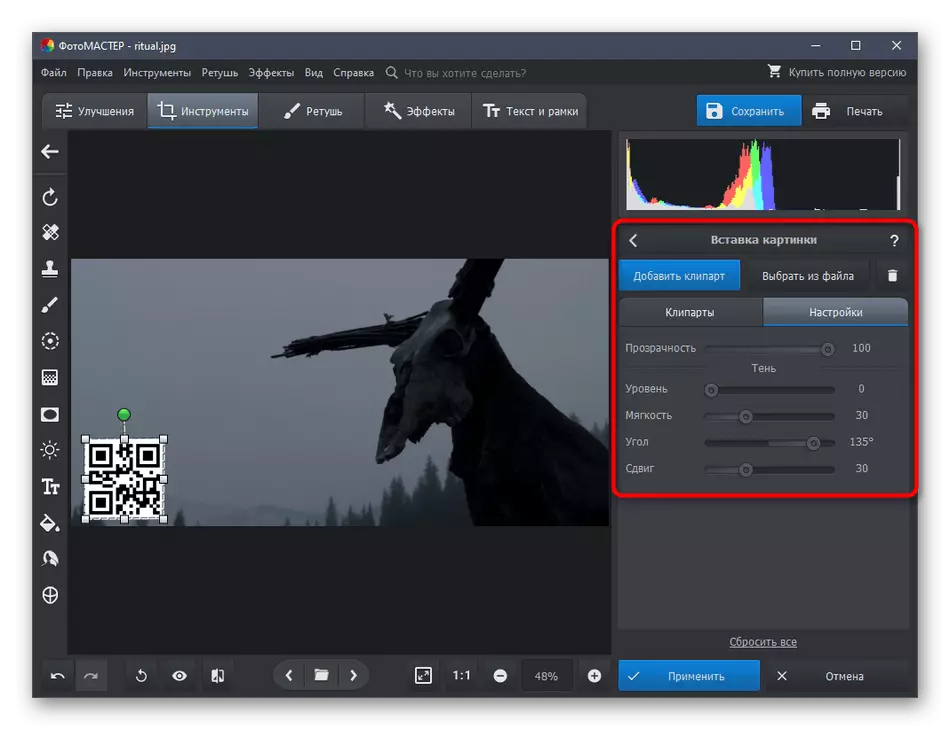
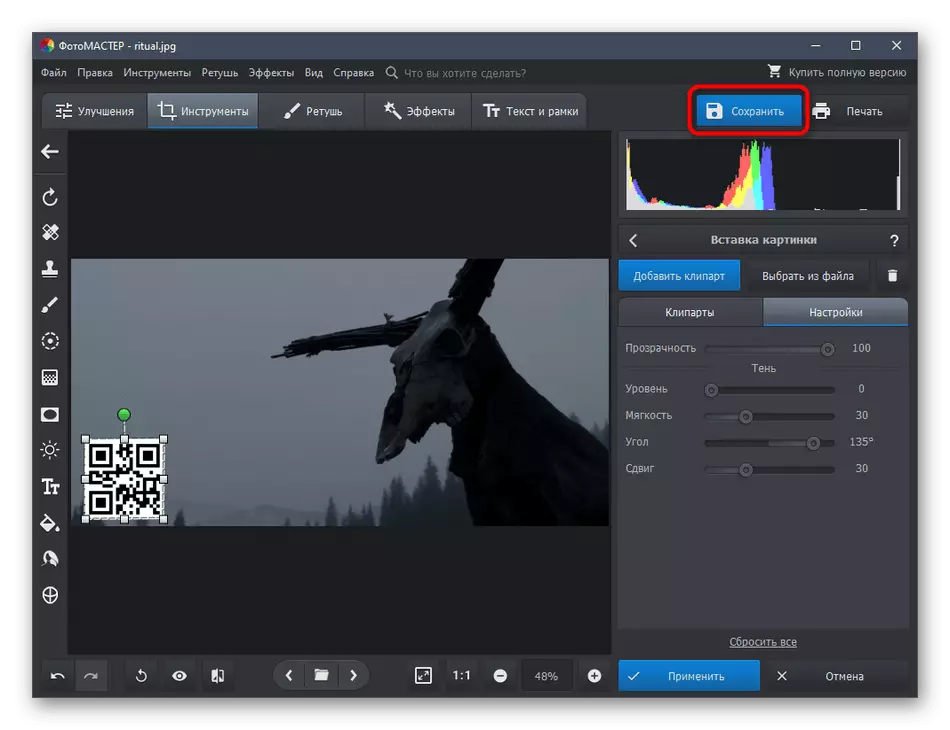
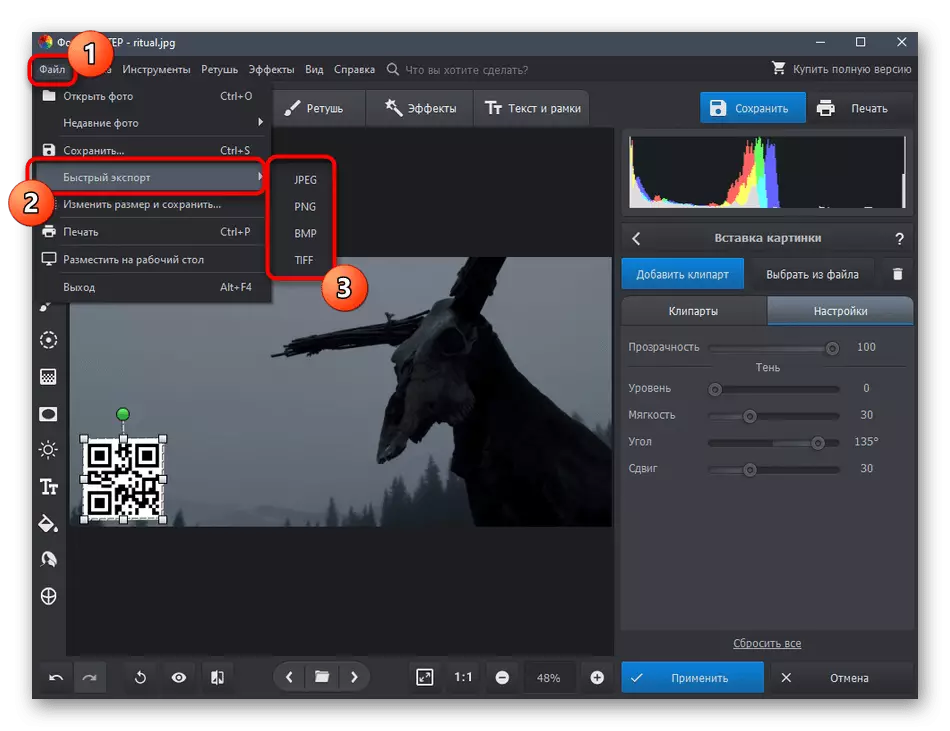
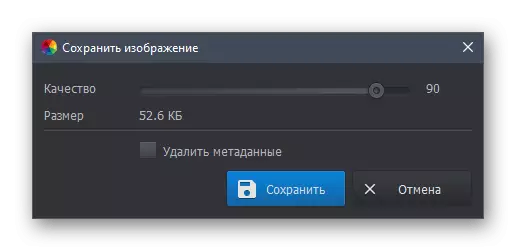
Use ੰਗ 5: Services ਨਲਾਈਨ ਸੇਵਾਵਾਂ
ਸਾਡੀ ਸਮੱਗਰੀ ਇਸ method ੰਗ ਨੂੰ ਪੂਰਾ ਕਰਦੀ ਹੈ ਜੋ services ਨਲਾਈਨ ਸੇਵਾਵਾਂ ਦੀ ਵਰਤੋਂ ਨੂੰ ਦਰਸਾਉਂਦੀ ਹੈ, ਕਈ ਤਸਵੀਰਾਂ ਨੂੰ ਪਛਾੜ ਲਈ ਪ੍ਰੋਗਰਾਮ ਨਹੀਂ. ਇਹ ਚੋਣ ਉਨ੍ਹਾਂ ਹਾਲਤਾਂ ਵਿੱਚ ਅਨੁਕੂਲ ਰਹੇਗੀ ਜਦੋਂ ਕੋਈ ਪ੍ਰਾਜੈਕਟ ਬਣਾਉਣ ਲਈ ਸਾੱਫਟਵੇਅਰ ਸਥਾਪਤ ਕਰਦੇ ਹੋ ਤਾਂ ਇੱਕ ਅਜਿਹਾ ਪ੍ਰਾਜੈਕਟ ਕਰਨ ਲਈ ਸਾੱਫਟਵੇਅਰ ਸਥਾਪਤ ਕਰਨ ਵੇਲੇ ਸਾੱਫਟਵੇਅਰ ਸਥਾਪਤ ਕਰਨਾ ਜਾਂ ਕੋਈ ਸੰਭਾਵਨਾ ਨਹੀਂ ਹੈ. Service ਨਲਾਈਨ ਸੇਵਾ ਨੂੰ ਕਿਸੇ ਵੀ ਬ੍ਰਾ browser ਜ਼ਰ ਵਿੱਚ ਖੋਲ੍ਹਿਆ ਜਾ ਸਕਦਾ ਹੈ ਅਤੇ ਤੁਰੰਤ ਕੰਮ ਸ਼ੁਰੂ ਕਰੋ, ਅਤੇ ਅਸੀਂ ਇਸ ਪ੍ਰਕਿਰਿਆ ਨੂੰ ਪਿਕਸਲਆਰ ਦੀ ਉਦਾਹਰਣ ਤੇ ਵੇਖਾਂਗੇ.
ਆਨਲਾਈਨ ਸੇਵਾ ਪਿਕਲਰ ਤੇ ਜਾਓ
- ਵਿਚਾਰ ਅਧੀਨ ਵੈਬ ਸਰੋਤ ਤੇ ਜਾਣ ਲਈ ਉੱਪਰ ਦਿੱਤੇ ਲਿੰਕ ਦੀ ਵਰਤੋਂ ਕਰੋ, ਜਿੱਥੇ ਤੁਰੰਤ ਪਹਿਲਾਂ "ਐਕਸਪਲੋਰਰ" ਰਾਹੀਂ ਚਿੱਤਰ ਸ਼ਾਮਲ ਕਰੋ.
- ਹੁਣ ਤੁਹਾਨੂੰ ਦੂਜੀ ਪਰਤ ਸ਼ਾਮਲ ਕਰਨ ਦੀ ਜ਼ਰੂਰਤ ਹੋਏਗੀ, ਜਿਸ ਦੇ ਲਈ ਤੁਸੀਂ ਲੇਅਰਾਂ ਦੇ ਨਾਲ ਪੈਨਲ ਦੇ ਹੇਠਾਂ ਵਾਲੇ ਬਟਨ ਨੂੰ ਵਰਤਦੇ ਹੋ.
- ਜਦੋਂ ਇੱਕ ਨਵੀਂ ਵਿੰਡੋ ਪ੍ਰਦਰਸ਼ਤ ਕੀਤੀ ਜਾਂਦੀ ਹੈ, ਤਾਂ "ਚਿੱਤਰ" ਚੋਣ ਦੀ ਚੋਣ ਕਰੋ.
- "ਐਕਸਪਲੋਰਰ" ਵਿੰਡੋ ਵਿੱਚ, ਦੂਜੀ ਤਸਵੀਰ ਲੱਭੋ ਅਤੇ ਇਸ ਨੂੰ ਖੋਲ੍ਹਣ ਲਈ ਚੁਣੋ.
- ਲੋੜੀਂਦੀ ਜਗ੍ਹਾ ਤੇ ਤਸਵੀਰ ਦਾ ਪ੍ਰਬੰਧ ਕਰਨ ਲਈ ਆਟੋਮੈਟਿਕ ਸਰਗਰਮ ਤਬਦੀਲੀ ਦੇ ਉਪਕਰਣ ਦੀ ਵਰਤੋਂ ਕਰੋ.
- ਅਨੁਕੂਲਤਾ ਖੱਬੇ ਪੈਨਲ ਦੇ ਸੰਦਾਂ ਦਾ ਜਵਾਬ ਵੀ ਦਿੰਦੀ ਹੈ.
- ਜੇ ਪਰਤਾਂ ਨੂੰ ਸੰਪਾਦਿਤ ਜਾਂ ਦੋ ਤੋਂ ਵੱਧ ਜੋੜੀਆਂ ਜਾਣ ਦੀ ਜ਼ਰੂਰਤ ਹੈ, ਤਾਂ ਉਨ੍ਹਾਂ ਨੂੰ ਸੱਜੇ ਪਾਸੇ ਪੈਨਲ 'ਤੇ ਪ੍ਰਬੰਧਿਤ ਕਰੋ.
- PIXLR ਹੋਰ ਤਸਵੀਰ ਪ੍ਰਕਿਰਿਆ ਦਾ ਸਮਰਥਨ ਕਰਦਾ ਹੈ - ਜੇ ਤੁਹਾਨੂੰ ਬਚਾਉਣ ਤੋਂ ਪਹਿਲਾਂ ਪ੍ਰੋਜੈਕਟ ਨੂੰ ਸੰਪਾਦਿਤ ਕਰਨ ਦੀ ਜ਼ਰੂਰਤ ਹੈ.
- "ਸੇਵ" ਤੇ ਕਲਿਕ ਕਰੋ ਫਾਈਲ ਨੂੰ ਡਾਉਨਲੋਡ ਕਰਨ ਲਈ.
- ਇਸ ਨੂੰ ਦੱਸੋ, ਫਾਰਮੈਟ ਅਤੇ ਗੁਣਵਤਾ ਦੀ ਚੋਣ ਕਰੋ, ਅਤੇ ਫਿਰ ਕੰਪਿ to ਟਰ ਤੇ ਡਾ .ਨਲੋਡ ਕਰੋ.

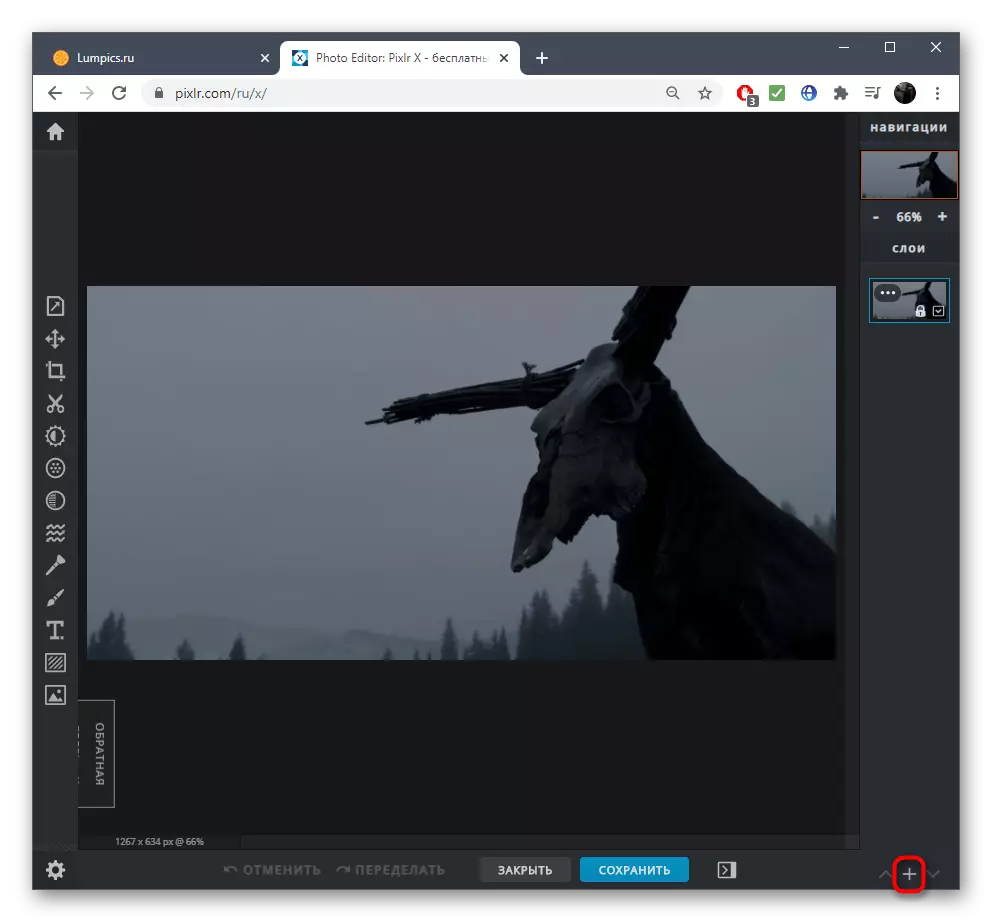

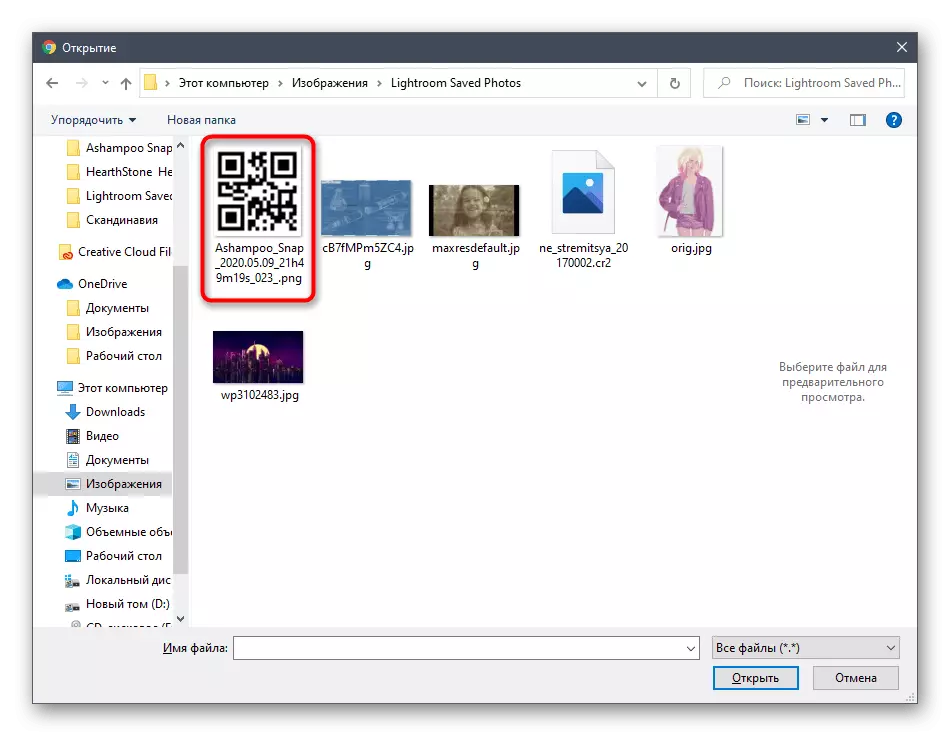
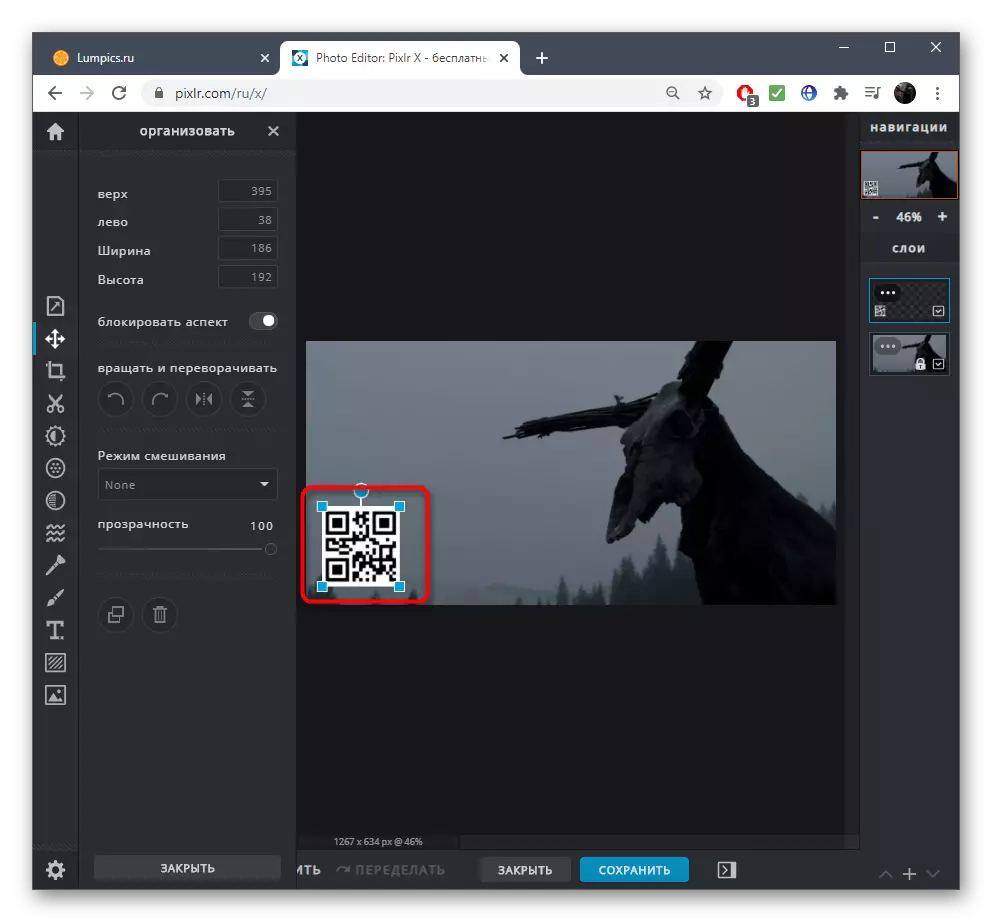

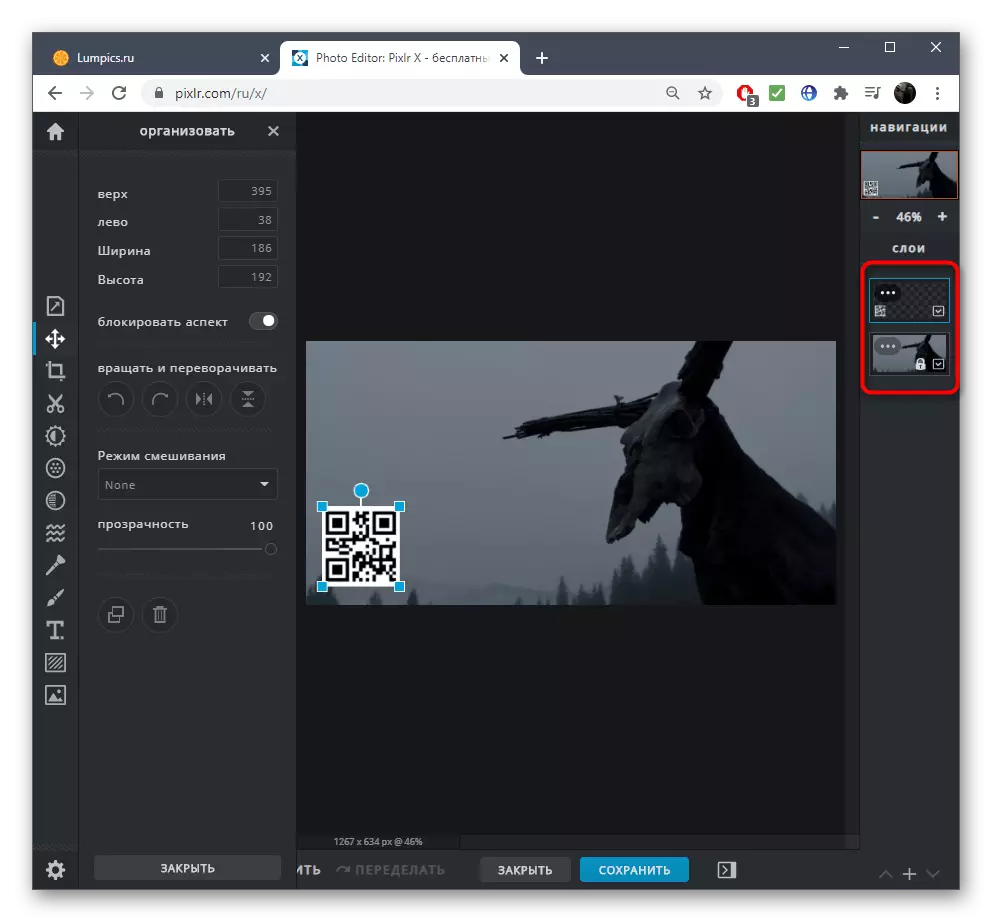
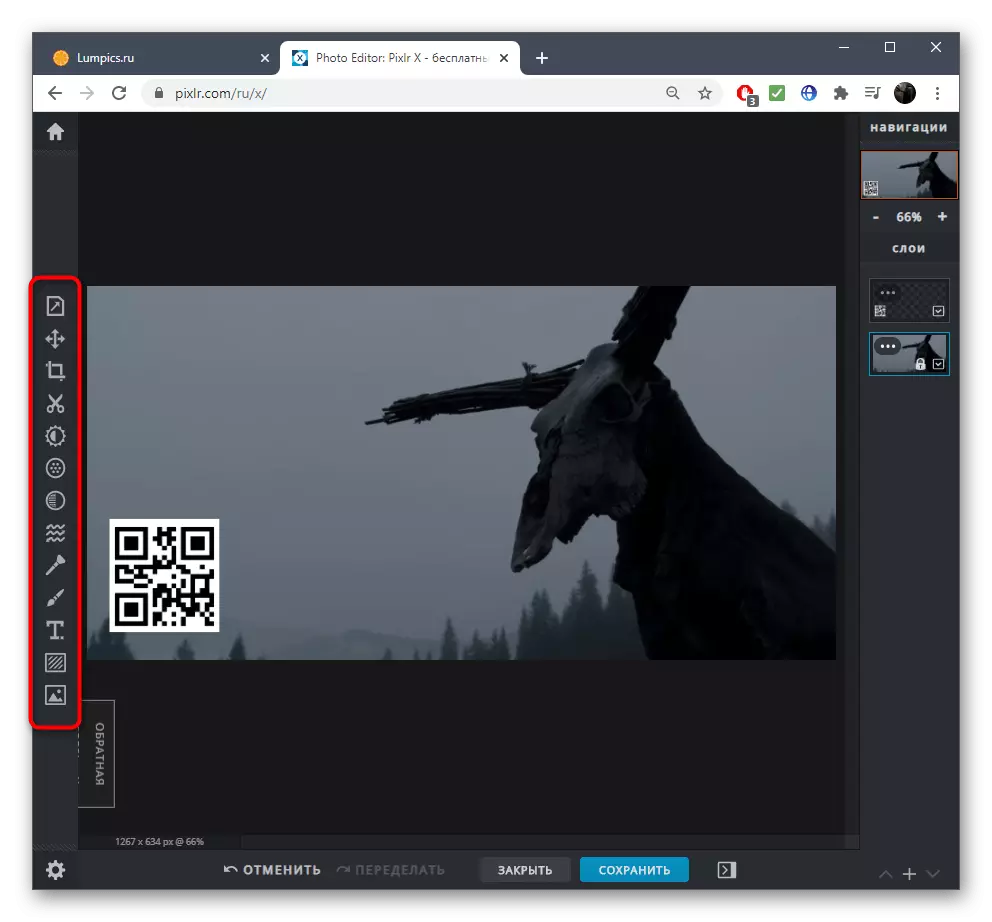
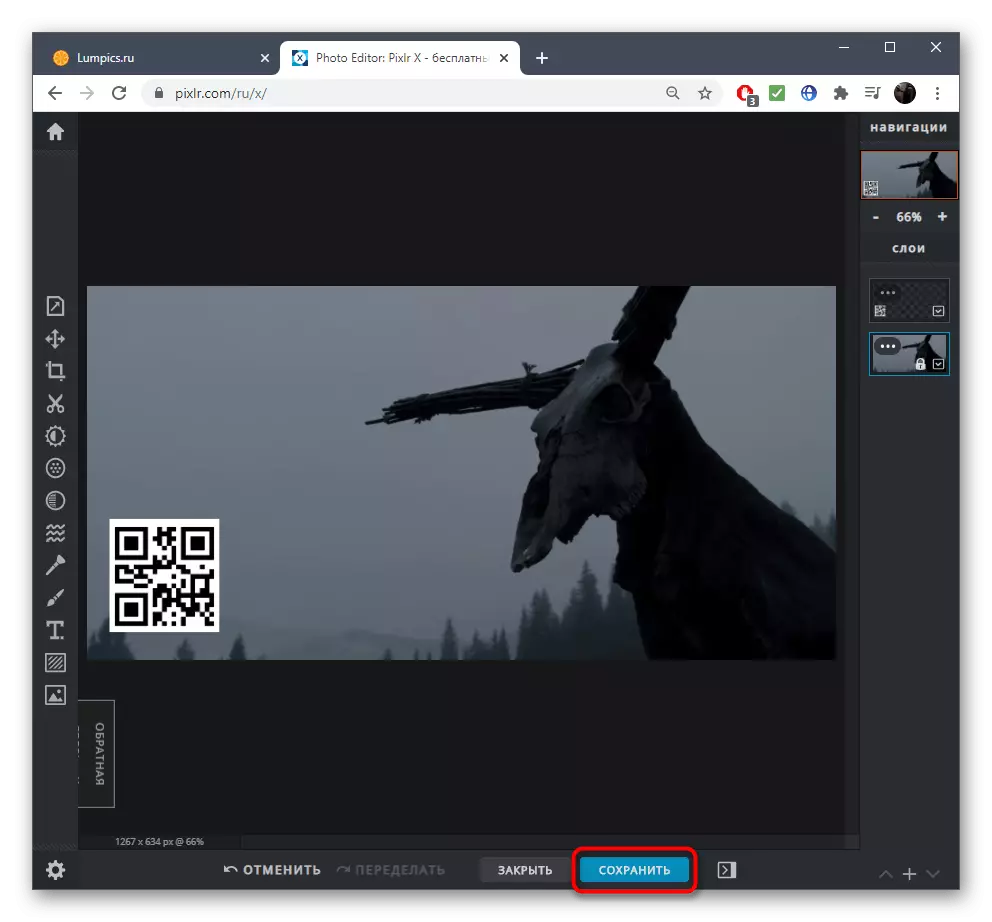
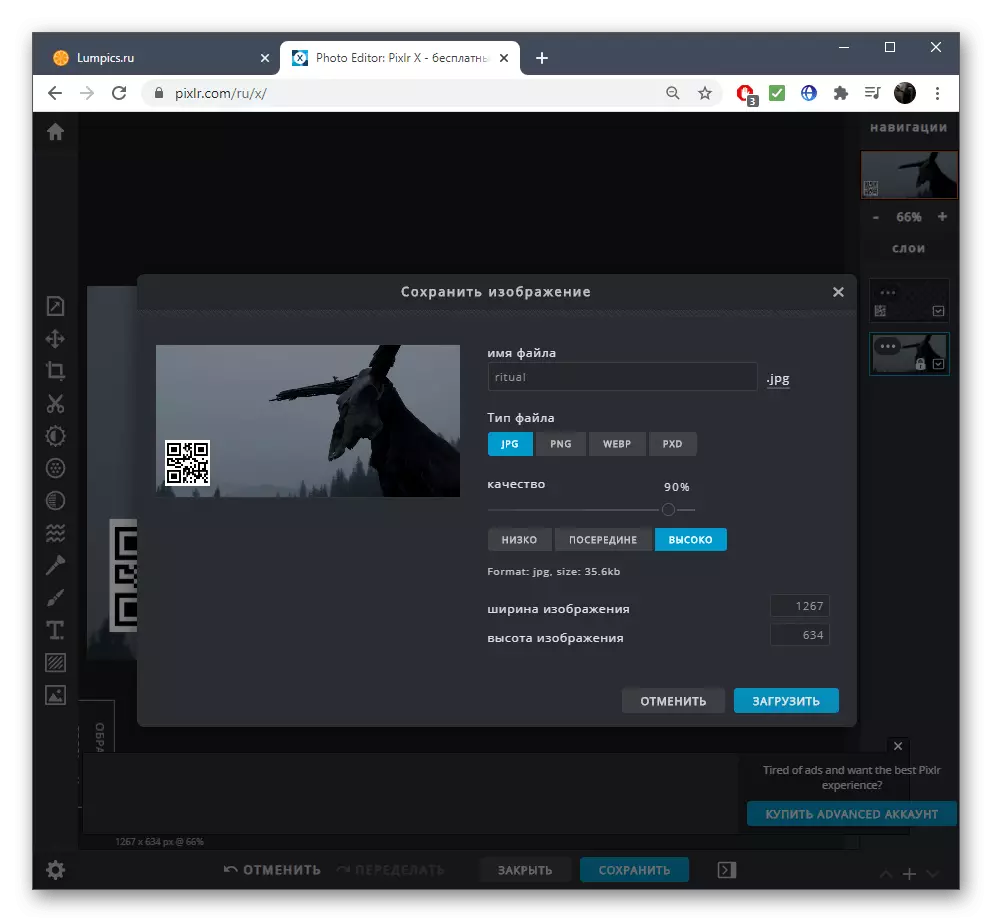
ਸਵਾਲ ਵਿੱਚ ਕਾਰਵਾਈ ਲਈ ਹੋਰ ਗ੍ਰਾਫਿਕ ਸੰਪਾਦਕ ਅਤੇ ਹੋਰ ਗ੍ਰਾਫਿਕ ਸੰਪਾਦਕ ਕੰਮ ਕਰ ਰਹੇ ਹਨ. ਤੁਸੀਂ ਹੇਠਾਂ ਦਿੱਤੇ ਲਿੰਕ ਤੇ ਕਲਿਕ ਕਰਕੇ ਆਪਣੇ ਆਪ ਨੂੰ ਕਿਸੇ ਹੋਰ ਲੇਖ ਵਿਚ ਆਪਣੇ ਆਪ ਨੂੰ ਕਿਸੇ ਹੋਰ ਲੇਖ ਵਿਚ ਜਾਣੂ ਕਰ ਸਕਦੇ ਹੋ.
ਹੋਰ ਪੜ੍ਹੋ: ਗ੍ਰਾਫਿਕ ਸੰਪਾਦਕ ਆਨਲਾਈਨ
